Outlook - Étape 2 : réponse automatique aux nouveaux messages
Étape 2 : créer une règle pour envoyer une réponse automatique aux nouveaux messages
1.Dans le groupe Actions de l'onglet Accueil, cliquez sur Règles.
2.Cliquez sur Gérer les règles et les alertes.
3.Dans la boîte de dialogue Règles et alertes, cliquez sur Nouvelle règle.
4.Sous Démarrer à partir d'une règle vierge, cliquez sur Appliquer la règle aux messages que je reçois, puis sur Suivant.
5.Sous Quelle(s) condition(s) voulez-vous vérifier ?, cochez la case Dont je suis l'unique destinataire, sélectionnez les autres critères de votre choix, puis cliquez sur Suivant.
6.Sous Que voulez-vous faire de ce message ?, cochez la case Répondre en utilisant un modèle spécifique.
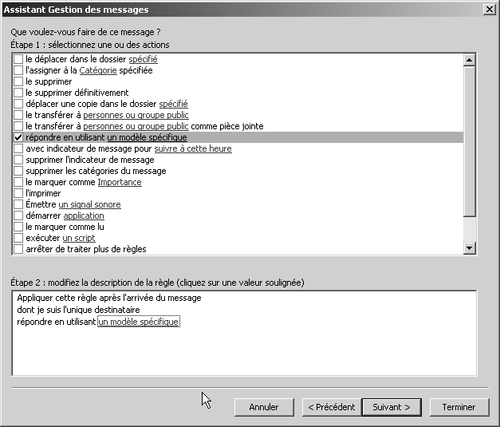
7.Sous Étape 2, cliquez sur un modèle spécifique.
8.Dans la boîte de dialogue Sélectionner un modèle de réponse, dans la zone Regarder dans, cliquez sur Modèles dans le fichier système.
9.Sélectionnez le modèle que vous avez créé dans la section précédente ou un modèle créé ou téléchargé, puis cliquez sur Ouvrir.
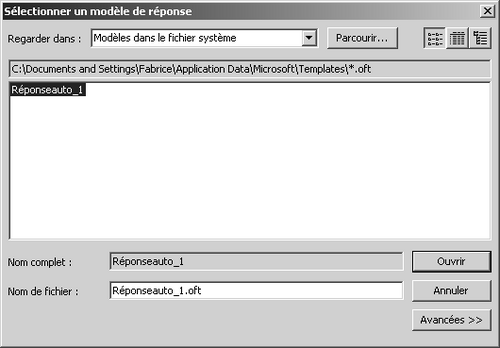
10.Cliquez sur Suivant.
11.Cochez les cases pour toute exception à la règle de réponse automatique. Il est courant de ne pas ajouter d'exceptions.
12.Cliquez sur Suivant.
13.Sous Étape 1, tapez un nom pour votre règle de réponse automatique et cliquez sur Terminer.
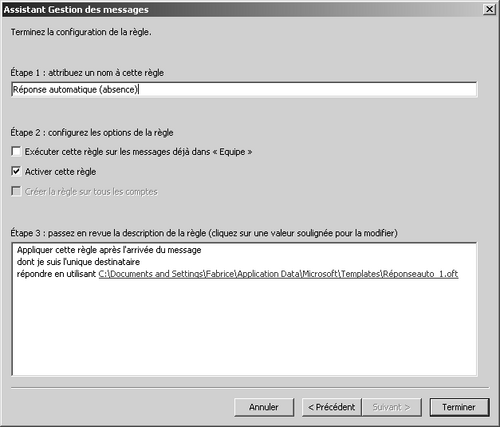
Attention
Pour que l'Assistant Gestion des messages envoie automatiquement une réponse, Outlook doit être activé et configuré pour vérifier régulièrement les nouveaux messages.
La règle de l'Assistant Gestion des messages de répondre en utilisant un modèle spécifique permet d'envoyer une fois votre réponse automatique à chaque expéditeur au cours d'une seule session. Une session correspond à la période qui s'écoule entre le moment où vous démarrez Outlook et celui où vous quittez l'application. Cette règle permet d'éviter l'envoi par Outlook de la même réponse à plusieurs reprises à un unique expéditeur qui vous a envoyé plusieurs messages. Au cours d'une session, Outlook assure le suivi de la liste des utilisateurs auxquels il a envoyé une réponse. Toutefois, si vous quittez puis redémarrez Outlook, une nouvelle session débute et la liste des expéditeurs ayant reçu une réponse automatique est réinitialisée.
Astuce
Pensez à créer une tâche Outlook ou un rappel de tâche afin de ne pas oublier de désactiver cette règle lorsque vous souhaitez arrêter d'envoyer des réponses automatiques.
Le texte original de cette fiche pratique est extrait de
«Tout pour bien utiliser Outlook 2010» (Fabrice LEMAINQUE, Collection CommentCaMarche.net, Dunod, 2010)
